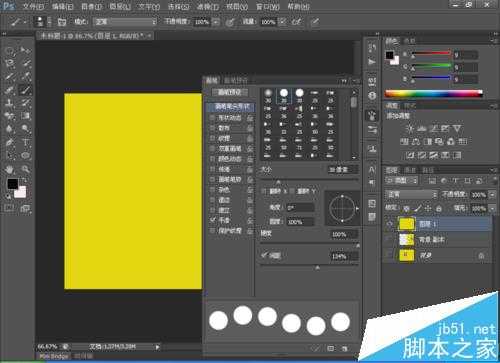PS图片处理软件应用广泛,对于上班族,学生族和家庭妇女来说都有用处。今天小编和大家一起来学习如何用PS来制作卡通熊猫海报吧,小编采用PS软件中进行了图层副本的添加,渐变颜色增加图层效果和画笔工具增加美化效果,又插入了图片来完成整个的制作,下面一起来学习吧
- 软件名称:
- Adobe Photoshop 8.0 中文完整绿色版
- 软件大小:
- 150.1MB
- 更新时间:
- 2015-11-04立即下载
1、新建800*600像素的空白背景,预设设置为Web的格式,如图
2、打开一张熊猫图片,卡通熊猫图片是小编自己制作的,不错吧。朋友们也可以自己来制作图片进行插入。
3、填充黄色背景,调整图片到合适位置
4、调整好的图片,如图所示
5、用磁性套索工具来绘制熊猫的边缘轮廓,磁性套索工具可以绘制边缘效果,起到很好的作用
6、将图片拉下来看看原来是有一个很不错的轮廓,如图
7、通过crl+I反向来进行选择,然后填充前景色为黄色。如图
8、复制一个背景副本,移动到合适位置,如图
9、创建一个新的图层,用画笔工具为背景色增添美观
10、将其填充为前景色,选择圆形画笔工具,设置间距,将其空开一定的距离
11、点击渐变,选择颜色,用鼠标朝左上角到右下角拉动,如图
12、调整图层1和背景副本的位置,然后如图显示。再次创建图层2
13、重新选用画笔工具,设置间距的数值,然后用鼠标随意的点选,发现不错吧,这个卡通熊猫海报小编就制作完了
14、制作好的效果,小编用红色的框线已经勾选起来了
相关推荐:
PS怎么给图片文字添加描边?
ps中怎么绘制iPhone手机的钢化膜?
ps怎么给照片制作成Triangulation插画风格的海报?
PS,熊猫
稳了!魔兽国服回归的3条重磅消息!官宣时间再确认!
昨天有一位朋友在大神群里分享,自己亚服账号被封号之后居然弹出了国服的封号信息对话框。
这里面让他访问的是一个国服的战网网址,com.cn和后面的zh都非常明白地表明这就是国服战网。
而他在复制这个网址并且进行登录之后,确实是网易的网址,也就是我们熟悉的停服之后国服发布的暴雪游戏产品运营到期开放退款的说明。这是一件比较奇怪的事情,因为以前都没有出现这样的情况,现在突然提示跳转到国服战网的网址,是不是说明了简体中文客户端已经开始进行更新了呢?